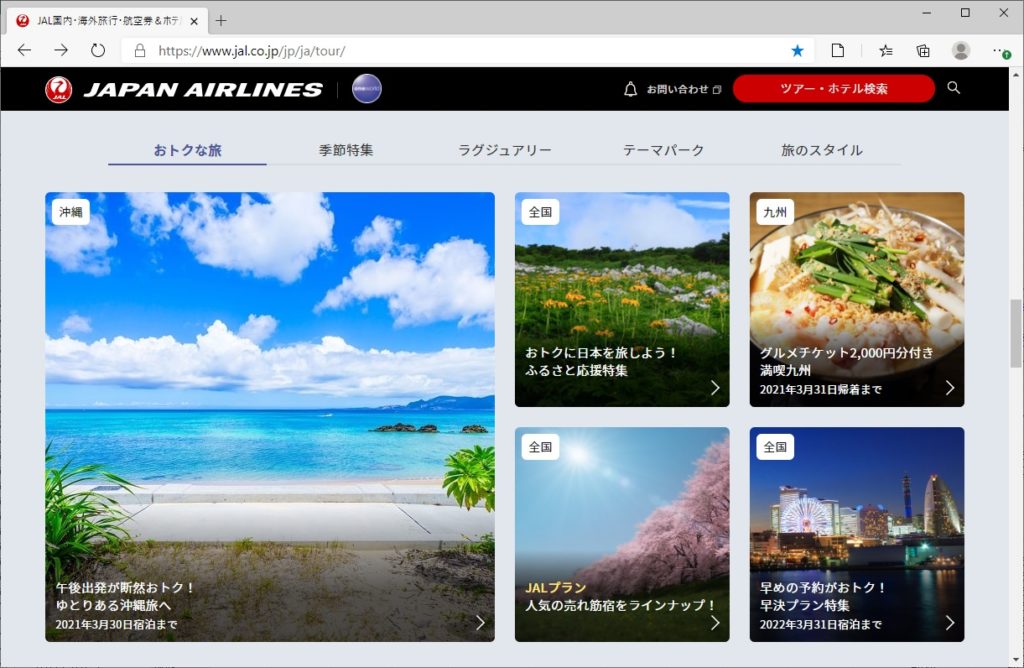1.概要
会社ではDHCPによりネットワークに自動でIPアドレスを割り当てて使用し、自宅で固定IPアドレスをしている場合は「インターネットプロトコルバージョン4(TCP/IPv4)」を選択し、「代替えの構成」タブで設定すれば自動的にネットワークが切り替わる。
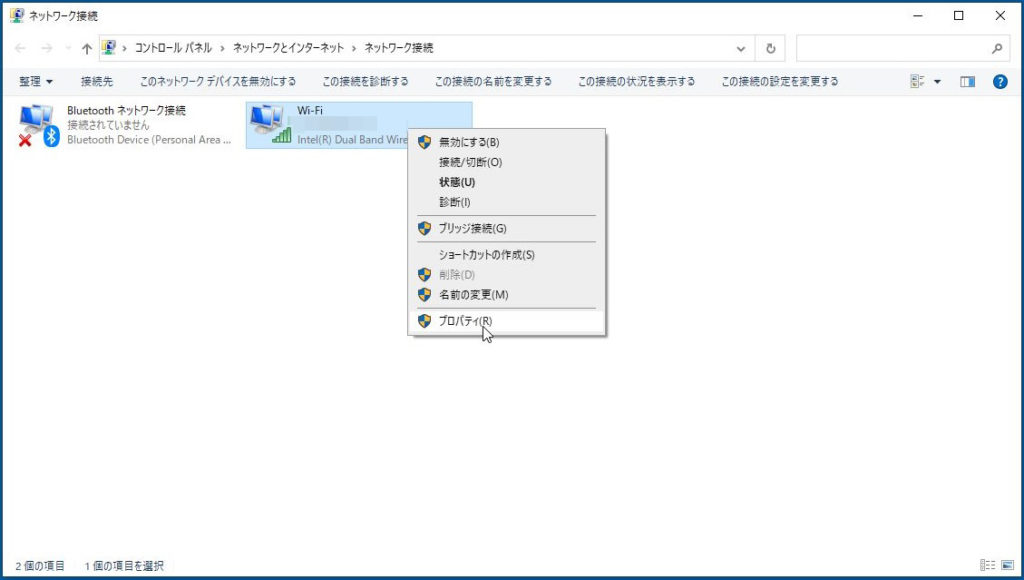
しかし、会社も自宅も固定IPアドレスの場合は、毎回「インターネットプロトコルバージョン4(TCP/IPv4)」
を変更しなければならない。これを簡単に変更できないものか。

2.設定方法
ノートパソコンを異なるネットワークで使用する場合、ネットワークの設定を変更しなければならない。
Panasonicのレッツノートはネットセレクターが搭載されていたりするのだが、通常そのようなソフトはないのでフリーのソフトを使用する。
今回、ヴァルヘルIPコンフィグを使用してみる。
http://www.valsoft.jp/delphi/vipconfigdll.html

このソフトは管理者権限で動作させないといけないのでちょっと操作に癖がある。
3.操作方法
先程のサイトからソフトをダウンロード
今回最新版をダウンロードした。
vipcfg11600.zipを解凍

vipCnfg.exeが出てきたが、このまま起動してはいけない。
必ず右クリックして、「管理者として実行」で起動する。

このような画面が開く

一番上のプルダウンメニューから、使用しているPCのWi-Fiのドライバを選択する。今回は下の画面のように「Wi-Fi~」を選択している。

IPアドレスのところで「編集」をクリックし、IPアドレスを設定する。

デフォルトゲートウェイのところで「編集」をクリックし、ゲートウェイアドレスを設定する。

次にDNSのタブを選択し、「編集」をクリックし、DNSのアドレスを入力する。
今回はDNSサーバが2つあるので2つとも設定。

新しい設定0と書かれたタブを右クリックし、「設定をコピーする」を選択。

コピー先のタブ(下の画面では「新しい設定0Copy」)を選択して、同様に別の場所のIPアドレス、デフォルトゲートウェイ、DNSを設定する。
IPアドレスを設定

デフォルトゲートウェイ

「ファイル」-「上書き保存」

使い方は該当するタブを選択し、「設定反映」をクリックするだけでよい。